Windows 10系统还原失败可能由多种原因引起,包括未创建还原点、磁盘空间不足、软件兼容性问题、损坏的系统还原点等。以下是一些详细的解决方法:
1. 确认并启用系统还原点功能1. 右键单击“这台电脑”,选择“属性” > “系统保护”。2. 检查“系统保护设置”是否开启。如果没有,则手动启用系统还原,通过单击“配置” > “打开系统保护”。
2. 增加磁盘空间使用量1. 按 Win S 并输入“创建还原点”,然后选择它。2. 在系统属性窗口中,单击“配置”。3. 转到“磁盘空间使用情况”链接,然后拖动“使用情况”栏,并将其从默认的3%更改为5%以上。
3. 卸载或禁用不兼容的软件1. 禁用或卸载防病毒软件、反恶意软件程序以及其他可能影响系统还原的软件。
4. 检查系统还原点是否可用1. 进入“控制面板” > “恢复” > “配置系统还原”,然后进入“系统属性”窗口。2. 单击“系统还原”,选择一个还原点并执行系统还原。
5. 尝试其他系统还原点1. 使用其他还原点进行系统还原,如果失败,则禁用不兼容的软件并手动创建新的系统还原点。
6. 以安全模式或Windows PE运行系统还原1. 进入Windows 10安全模式,执行系统还原任务。
7. 使用命令提示符检查并修复系统文件1. 按 Win S 打开搜索框,输入cmd并以管理员身份运行命令提示符。2. 输入 `sfc /scannow` 并按Enter键执行系统文件检测修复任务。
8. 检查磁盘错误1. 输入 `chkdsk /r /f c:` 并按Enter键(c:指的是您想要检查的磁盘号)。2. 如果需要检查的磁盘当前正在被使用,按Y并在重启计算机时执行检查修复磁盘错误任务。
9. 重置此电脑1. 打开Windows设置,点击更新和安全。2. 选择恢复,点击重置此电脑下的开始。3. 选择一个选项并等待安装Windows。
10. 使用第三方备份工具如果内置的系统还原工具无法解决问题,可以使用第三方备份工具如傲梅轻松备份进行系统还原。
希望这些方法能够帮助你解决Windows 10系统还原失败的问题。如果问题依旧存在,建议联系专业的技术支持获取进一步帮助。
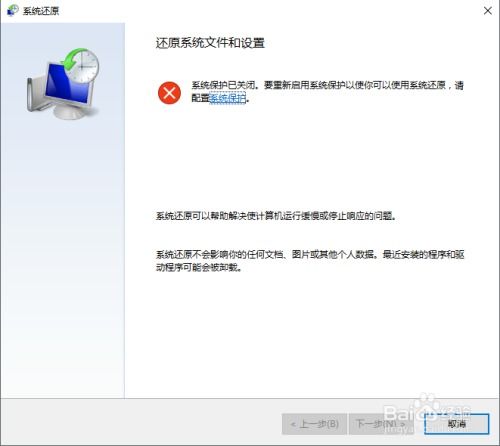
在Windows 10操作系统中,系统还原是一个常用的功能,可以帮助用户恢复到之前的系统状态,解决系统故障或软件冲突等问题。然而,有些用户可能会遇到无法还原系统的情况。本文将探讨Windows 10无法还原系统的原因及解决方法。
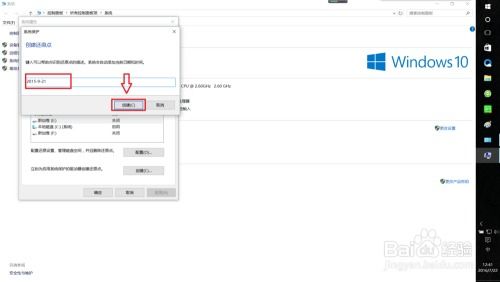
1. 系统还原功能未启用
2. 系统还原点不存在或已删除
3. 系统文件损坏或丢失
4. 硬件故障或驱动程序问题
5. 系统还原功能被恶意软件禁用
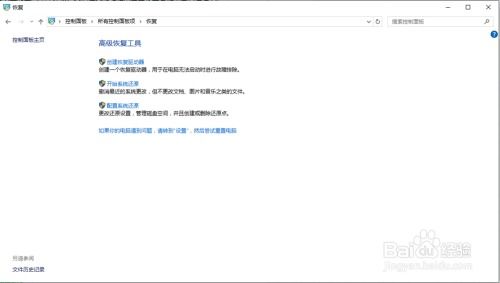
1. 检查系统还原功能是否启用
首先,进入控制面板,点击“系统和安全”,然后选择“系统保护”。在“系统保护”窗口中,确保“创建”按钮是可用的,如果没有,则可能需要启用系统还原功能。
2. 检查系统还原点是否存在
在“系统保护”窗口中,查看是否有可用的还原点。如果没有,可能需要手动创建一个还原点,或者尝试使用其他方法恢复系统。
3. 检查系统文件完整性
使用Windows的内置工具“系统文件检查器”来修复损坏的系统文件。打开命令提示符(以管理员身份运行),输入“sfc /scannow”并按Enter键执行。
4. 更新驱动程序
有时,硬件驱动程序问题可能导致系统无法还原。尝试更新或重新安装相关硬件的驱动程序。
5. 检查恶意软件
使用杀毒软件扫描系统,确保没有恶意软件阻止系统还原功能。
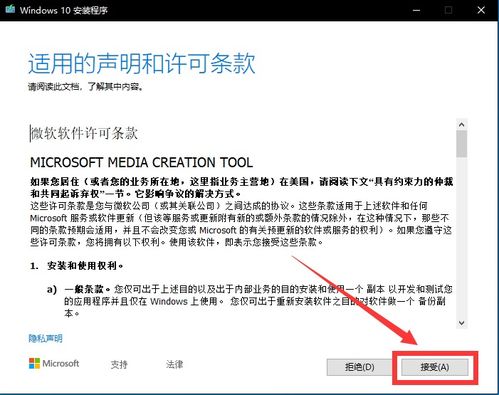
1. 使用系统映像还原
如果系统还原点不可用,可以尝试使用系统映像进行还原。这通常需要事先创建系统映像。
2. 重置系统
如果上述方法都无法解决问题,可以考虑重置系统。这将删除所有个人文件和应用程序,并将系统恢复到出厂状态。
3. 联系专业技术人员
如果以上方法都无法解决问题,建议联系专业技术人员进行诊断和修复。
Windows 10无法还原系统可能由多种原因引起。通过检查系统还原功能是否启用、检查系统还原点是否存在、修复系统文件、更新驱动程序、检查恶意软件等方法,可以尝试解决这一问题。如果问题依然存在,可以尝试使用系统映像还原、重置系统或寻求专业帮助。